登录
- 微信登录
- 手机号登录
微信扫码关注“汇帮科技”快速登录
Loading...
点击刷新
请在微信【汇帮科技】内点击授权
300秒后二维码将过期
二维码已过期,点击刷新获取新二维码
登录
登录
其他登录方式
修改日期:2025-11-20 09:00
在数字化办公与内容创作的日常中,AVI格式视频的兼容性问题常令人困扰——体积庞大却难以在移动设备或社交平台流畅播放。将AVI转换为通用性极强的MP4格式,不仅能提升文件传播效率,更能优化存储与分享体验。本文将从工具选择、操作流程到场景适配,为您提供完整的格式转换解决方案,帮助不同需求的用户找到最适合的工具。
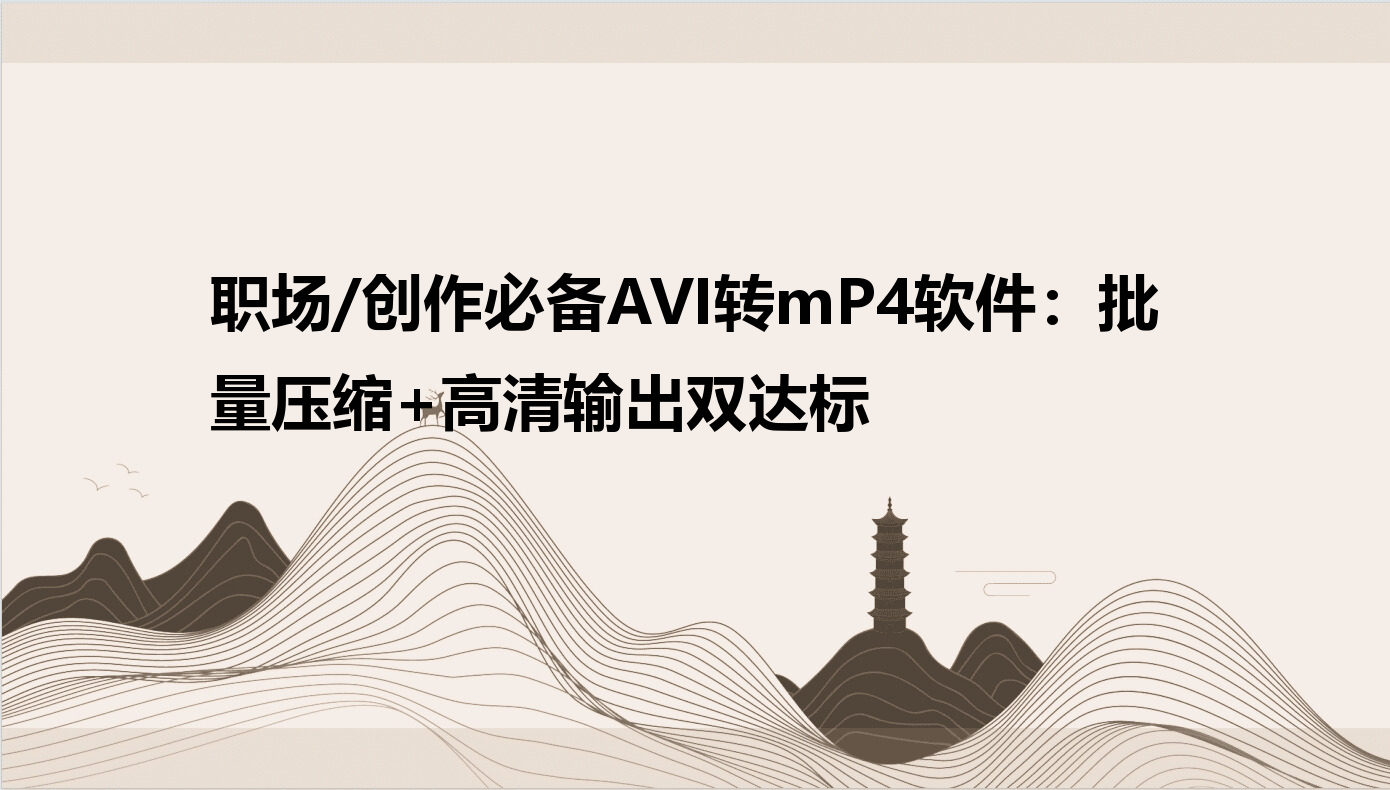
作为国产视频处理工具的代表,汇帮软件以「零门槛操作」和「一站式功能」著称。其界面采用分区设计:左侧为功能导航栏,中间显示文件列表,右侧是参数设置区,三步即可完成转换:
步骤1:添加文件
点击主界面中央的「添加文件」按钮,支持批量导入AVI文件,进度条实时显示导入状态。
步骤2:选择输出格式
在格式下拉菜单中选择「MP4」,软件默认推荐H.264编码(兼顾画质与兼容性),新手可直接点击「开始转换」;进阶用户可自定义分辨率(如适配手机的1080P)、比特率(控制文件大小)等参数。
步骤3:完成转换
转换过程中可实时预览进度,支持暂停/继续操作。完成后自动弹出「打开文件」选项,方便直接查看结果。
其核心优势在于「功能集成」:除基础转换外,内置的「视频压缩」功能可通过降低码率减少文件体积(最高可压缩至原大小的1/3),「剪辑」工具支持分割视频与添加水印,特别适合职场人士快速处理会议录像或教学素材。
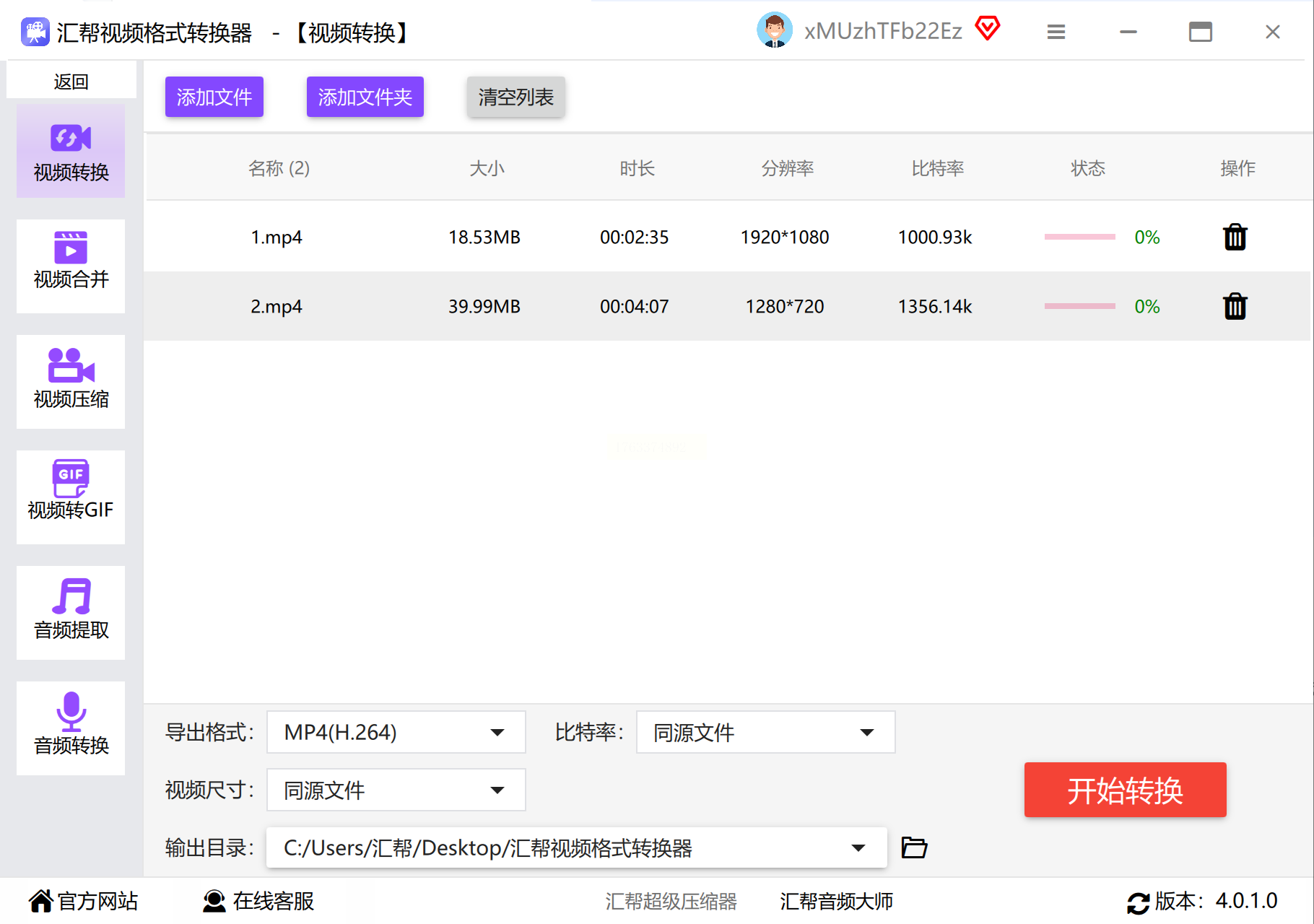
FFmpeg作为开源跨平台工具,常被集成在各类转换软件中。对于熟悉编程的用户,它能实现极精细的参数控制:
基础转换命令
```bash
ffmpeg -i input.avi -c:v libx264 -crf 23 -c:a aac -b:a 128k output.mp4
```
- `input.avi`:输入文件路径
- `-c:v libx264`:指定H.264编码器(MP4标准编码)
- `-crf 23`:画质参数(值越小画质越高,范围0-51)
- `-c:a aac`:音频编码为AAC格式(手机端兼容性最佳)
批量转换自动化
可编写批处理脚本(.bat文件)实现多文件连续转换:
```bash
for /f %i in ('dir /b *.avi') do ffmpeg -i %i -c:v libx264 output_%i.mp4
```
适合程序员处理自动化任务,但普通用户需掌握基础命令语法,建议搭配图形化前端工具(如FFmpeg GUI)降低操作难度。
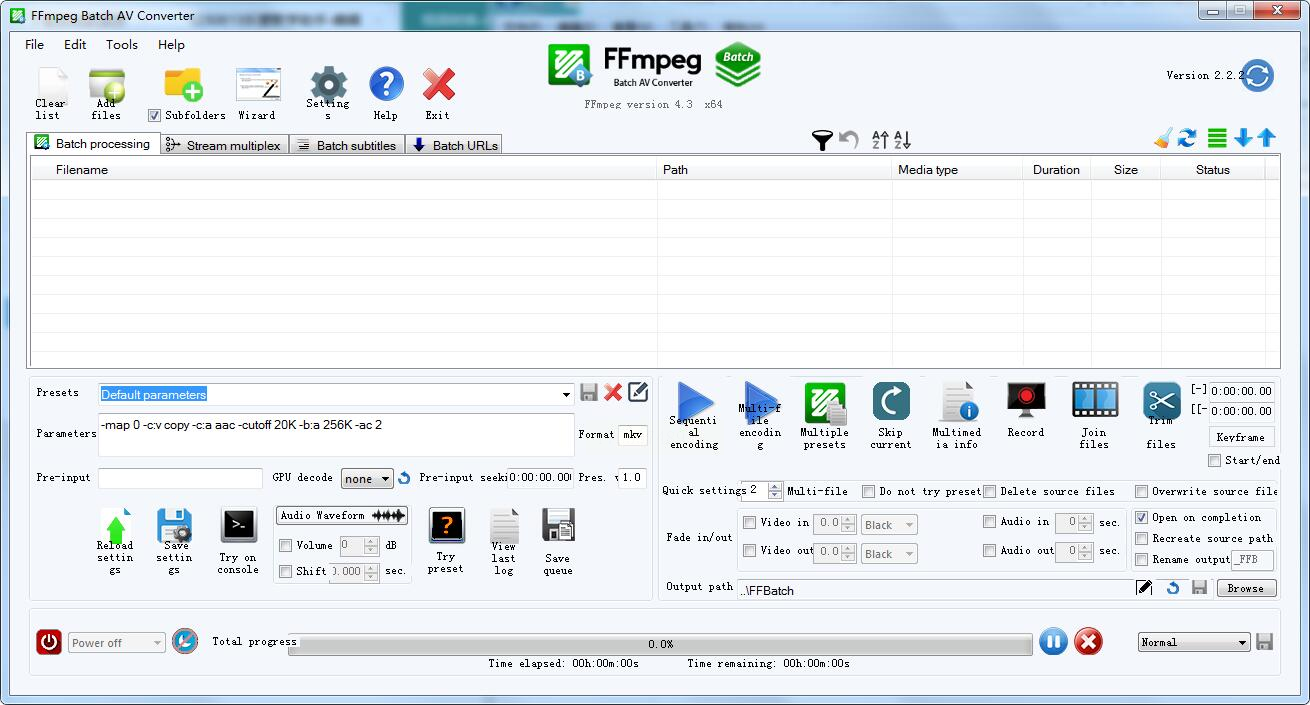
作为全球使用量最大的开源播放器,VLC的视频转换功能常被忽视:
转换步骤
1. 打开VLC,点击菜单栏「媒体」→「转换/保存」
2. 点击「添加」导入AVI文件,选择「转换」
3. 在「配置文件」中选择「H.264 + MP4」(或自定义编码器参数)
4. 设置输出路径后点击「开始」
优势与局限
- 优势:无需额外安装,系统自带;支持复杂参数调节(如设置音频采样率)
- 局限:无进度条实时预览,转换速度较慢(约为专业软件的1/2)
特别适合临时转换场景,例如已安装VLC的电脑无需再下载新软件,适合学生处理课堂视频作业。

HandBrake以「高质量输出」和「设备预设」见长,界面采用「向导式」设计:
新手快速转换流程
1. 导入AVI文件后,选择「MP4」作为输出格式
2. 在「Presets」中选择目标设备(如「iPhone & iPod Touch」),软件自动匹配最佳参数
3. 点击「Start Encode」开始转换
进阶参数控制
- 编码器:支持x264/x265(后者压缩效率更高但速度较慢)
- 扫描范围:可设置仅转换特定时间码片段(如仅提取演讲结尾3分钟)
- 降噪处理:通过「Filters」选项中的Decomb工具消除AVI常见的隔行扫描噪点
适合影视创作者或摄影爱好者处理高清AVI素材,尤其在保留原画质的前提下,可通过「2-pass encoding」优化编码质量。
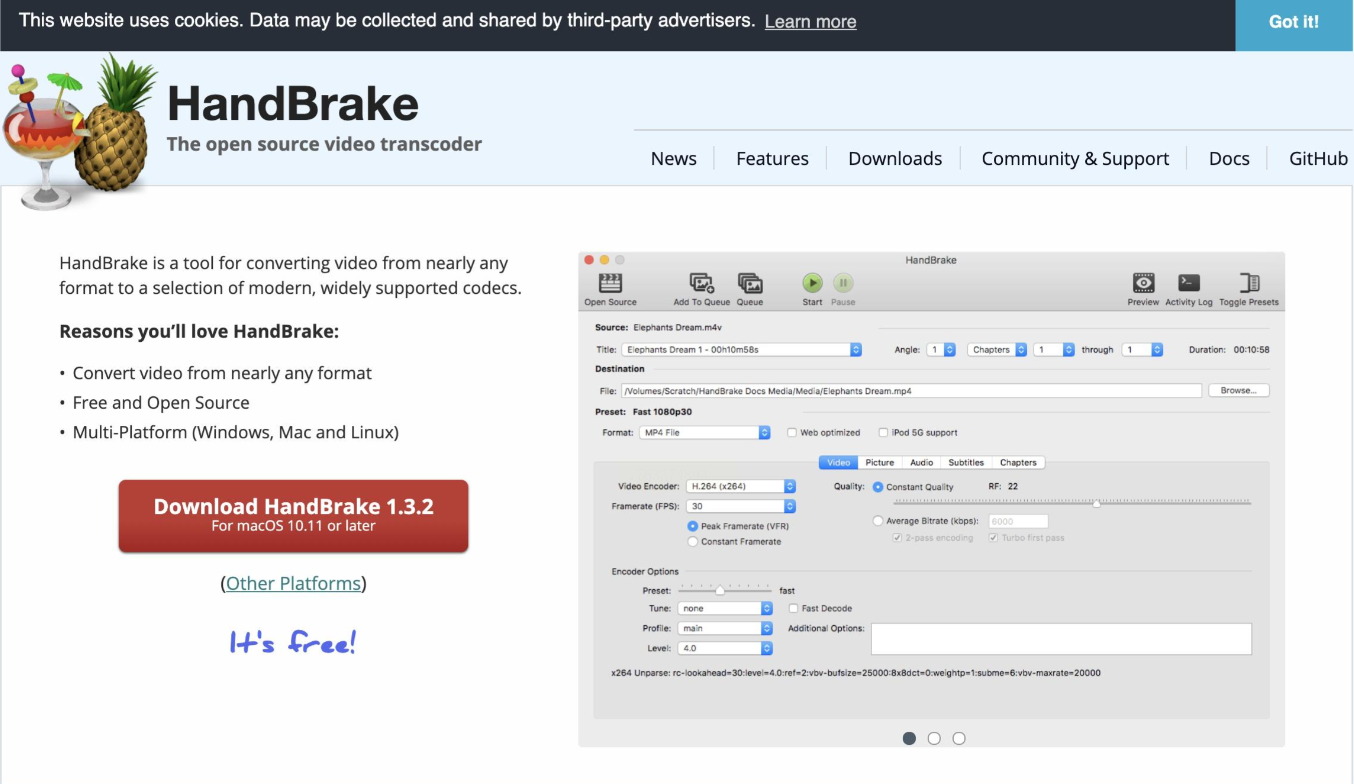
选择AVI转MP4工具需结合场景需求:日常办公优先「汇帮」的一站式功能,专业开发选FFmpeg,设备预装VLC则直接利用其隐藏功能。无论使用何种工具,建议先测试小文件转换效果,通过对比「画质-体积-速度」三要素调整参数,最终实现高效、高质量的格式转换。随着技术发展,AI驱动的智能转换工具(如Adobe Media Encoder的GPU加速)已逐步普及,未来将进一步降低操作门槛,让格式转换从「技术需求」变为「一键操作」的日常能力。
如果想要深入了解我们的产品,请到 汇帮科技官网 中了解更多产品信息!
没有找到您需要的答案?
不着急,我们有专业的在线客服为您解答!

请扫描客服二维码